特定のフォルダを使用するようにCopilotを設定する SharePoint
営業組織では、製品パンフレット、価格設定、セールストーク、仕様などの製品関連文書を次の場所に保存することがよくあります SharePoint。 SharePoint のロケーションを構成することで、営業担当者が特定のフォルダに保存されたドキュメントから、関連するコンテンツの推奨や回答 を得られるようになります。 場所を設定しない場合、Copilotはユーザーがアクセスできるすべてのフォルダを検索します。 SharePoint SharePoint
前提条件
Copilotが使用するために構成するフォルダーのパスURLをコピーします。 SharePoint フォルダーを開き、情報アイコンを 選択 して、次の画像に示すように、 SharePoint パス URLをコピーします。
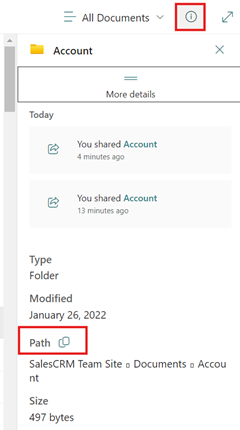
フォルダを構成する SharePoint
営業ハブ アプリで、ページの左下隅にある領域の変更に移動し、アプリの設定を選択します。
全般設定 で Copilot を選択します。
選択 知識源。
選択 + SharePoint 場所を設定します。
場所の構成 SharePoint ダイアログ ボックスで、Copilotで使用するフォルダーの名前と パス URL SharePoint を指定します。 複数の SharePoint フォルダを追加できます。
Copilotは指定されたフォルダ内のコンテンツを検索し、コンテンツの推奨事項と回答を提供します。 SharePoint Copilotに表示される結果は、 SharePoint でユーザーが持つ権限に基づいています。 ユーザーがフォルダにアクセスできない場合、Copilotはその場所からの結果を表示しません。 SharePoint